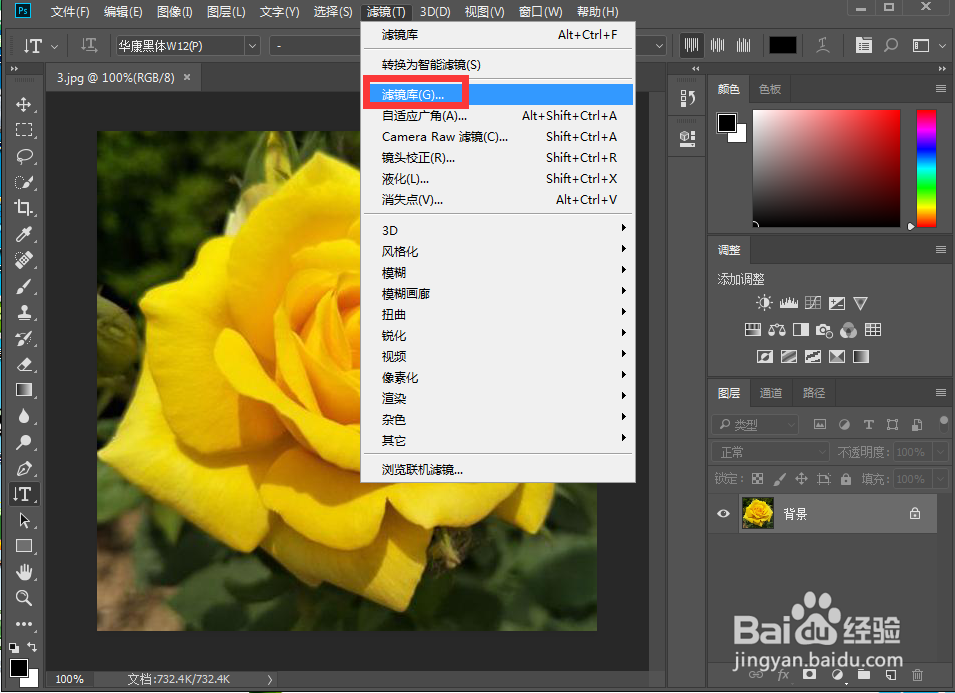在ps中给图片添加扩散亮光和分层云彩效果
1、打开photoshop 2019,进入它的主界面;
2、将图片添加到photoshop 2019中;
3、点击滤镜菜单下的滤镜库;
4、在扭曲文件夹中点击扩散亮光,设置好参数,按确定;
5、按ctrl+j复制一个图层,点击滤镜,选择渲染下的分层云彩;
6、将图层混合模式设为点光;
7、我们就给图片添加上了扩散亮光和分层云彩效果。
声明:本网站引用、摘录或转载内容仅供网站访问者交流或参考,不代表本站立场,如存在版权或非法内容,请联系站长删除,联系邮箱:site.kefu@qq.com。
阅读量:79
阅读量:85
阅读量:54
阅读量:29
阅读量:61